Slik fikser du Instagram Legg til ditt klistremerke som ikke fungerer
Instagram Helt / / September 04, 2023

Publisert
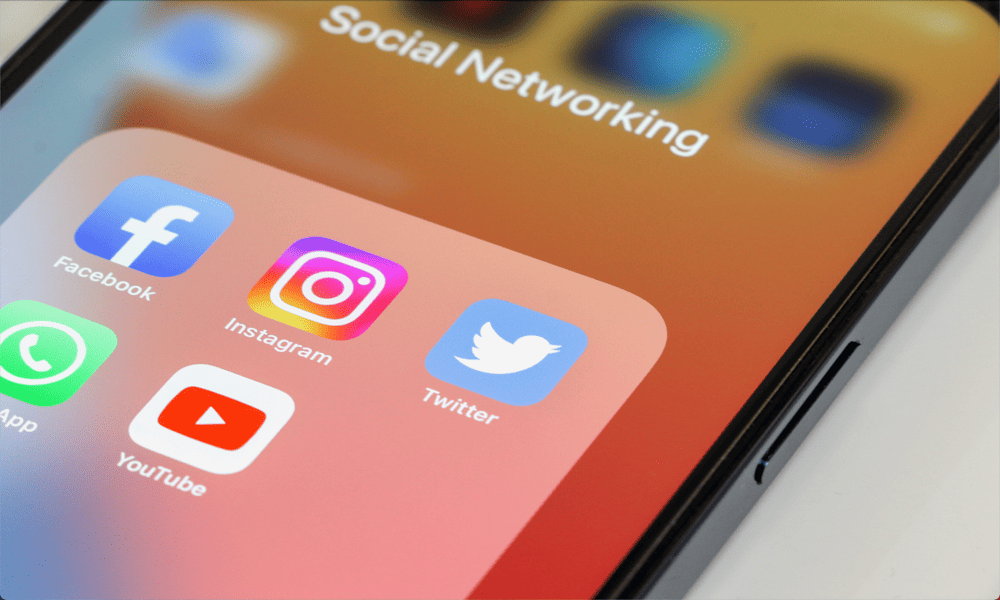
«Legg til ditt»-klistremerker oppfordrer andre til å samhandle med Instagram-innleggene dine. Lær hvordan du fikser Instagram Add Yours-klistremerket som ikke fungerer.
Instagram Add Yours-klistremerket er en fin måte å få andre Instagram-brukere til å samhandle med din Instagram-historier eller hjul. Funksjonen lar deg legge til en melding til innleggene dine, og oppmuntre andre brukere til å legge ut lignende innhold. Til tross for at de ble lansert helt tilbake i 2021, vises Add Yours-klistremerker fortsatt ikke for enkelte brukere. Hvis du er en av disse brukerne, her er hvordan du fikser at Instagram Add Yours-klistremerket ikke fungerer.
Hva er Instagram Add Yours-klistremerket?
Add Yours-klistremerket på Instagram er en funksjon som lar deg legge til en melding til din Instagram-ruller eller historier som oppmuntrer andre til å samhandle med den. Du kan lage din egen forespørsel eller generere en tilfeldig, for eksempel «kjæledyr er rare» hvis du ikke kan tenke på din egen. Hvis flere personer interagerer med forespørselen din, får du en "startet av"-kreditt på innleggene deres, slik at folk vet hvem som startet forespørselen opprinnelig.
Slik bruker du Add Yours-klistremerket på Instagram:
- Lag en historie eller rulle på Instagram-kontoen din.
- Trykk på Klistremerker logo øverst på skjermen.
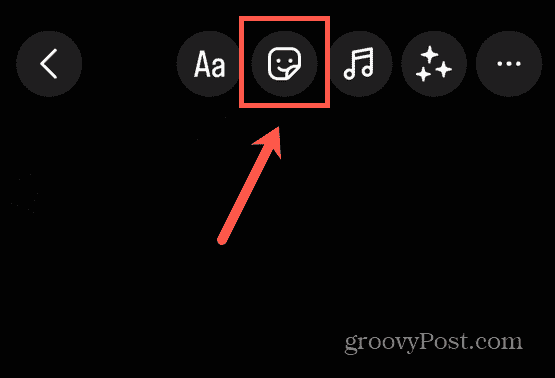
- Trykk på Legg til ditt klistremerke.

- Skriv inn spørsmålet eller trykk på Terning ikon for å lage en tilfeldig.
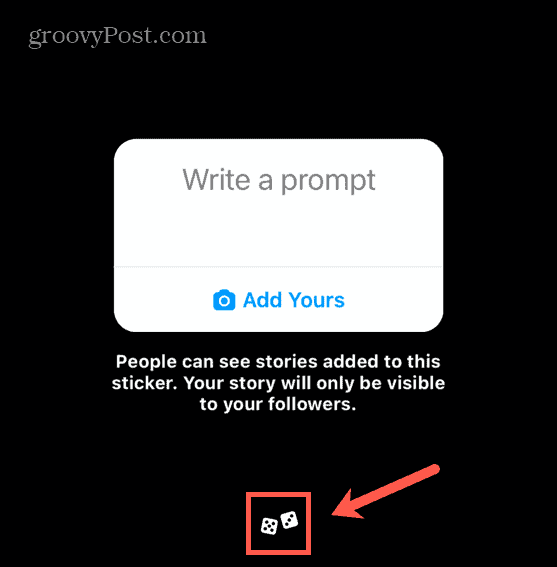
- Trykk på Ferdig, og dra deretter klistremerket til ønsket posisjon.
- Velg andre alternativer for Story eller Reel og legg den inn på kontoen din.
Sørg for at du legger ut riktig innholdstype
Instagram-klistremerker er bare tilgjengelige når du legger ut en historie eller en rulle. Hvis du prøver å lage et standardinnlegg, vil du ikke ha tilgang til noen klistremerker, inkludert Add Yours-klistremerket. For å bruke Add Yours-klistremerket, må du lage enten en historie eller et hjul og deretter følge trinnene ovenfor.
Instagram Legg til klistremerker fungerer ikke? Start enheten på nytt
Mange brukere har hatt problemer med at Add Yours-klistremerket ikke vises sammen med de andre klistremerkene for Stories og Reels. Hvis du har problemet, starter enheten på nytt er en av de første tingene å prøve. Dette kan være nok til å fikse den feilen som forårsaket problemet og få tilgang til Add Yours-klistremerket ditt igjen.
Slå av telefonen, la den stå i noen sekunder, og slå den deretter på igjen. Prøv Instagram igjen for å se om Add Yours-klistremerket er tilgjengelig.
Hvordan oppdatere Instagram
Hvis du ikke kan se Add Yours-klistremerket, kan det være fordi appen din ikke er oppdatert. Oppdatering til den nyeste versjonen av appen kan løse problemet.
Slik oppdaterer du Instagram-appen din:
- Åpne Apple App Store på iOS eller Google Play Butikk på Android.
- Søk etter Instagram.
- Velg Instagram app fra resultatene.
- Hvis appen viser en Oppdater -knappen, trykk på den for å oppdatere Instagram-appen.
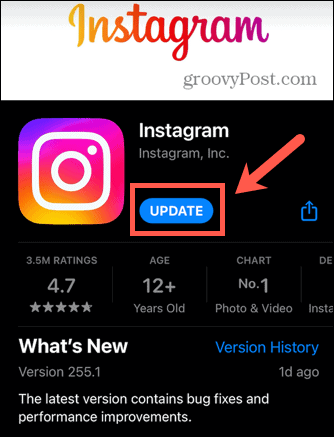
- Hvis det er nei Oppdater knappen, er Instagram-appen din allerede oppdatert.
Slik logger du av Instagram-kontoen din
For å få Add Yours-klistremerket til å vises, må du kanskje logge av Instagram-kontoen din og inn igjen. Når du logger på igjen, prøv å legge til Legg til-klistremerket på nytt.
Slik logger du av Instagram-kontoen din:
- Trykk på Profil ikon.
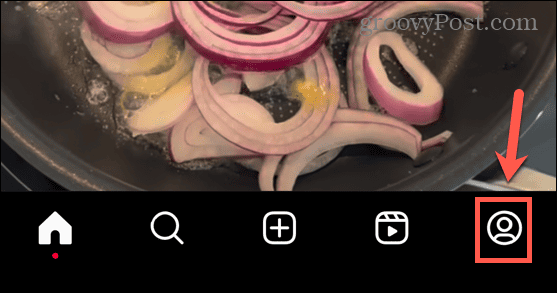
- Øverst på skjermen trykker du på Tre takter ikon.
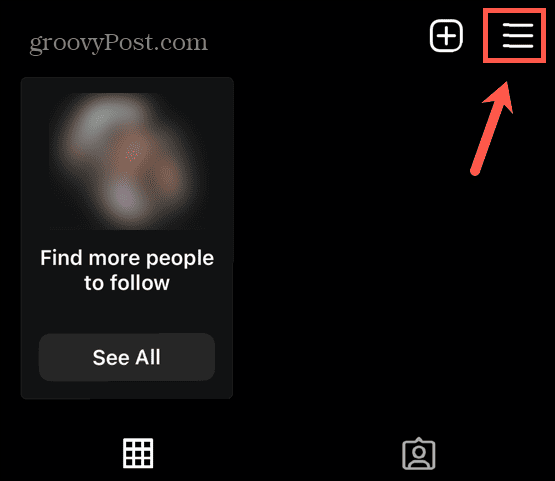
- Trykk på Innstillinger og personvern.
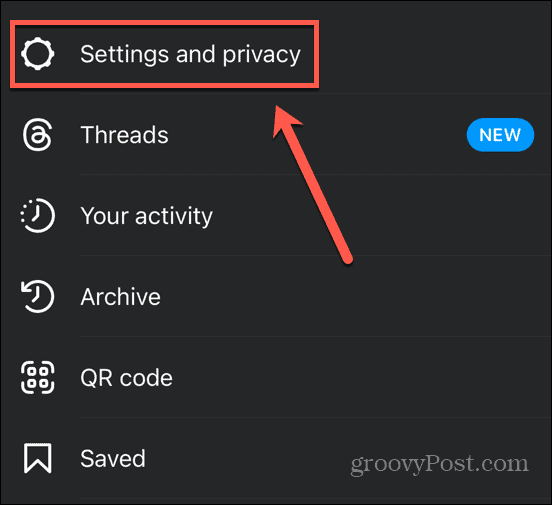
- Rull helt til bunnen av skjermen og trykk Logg ut.
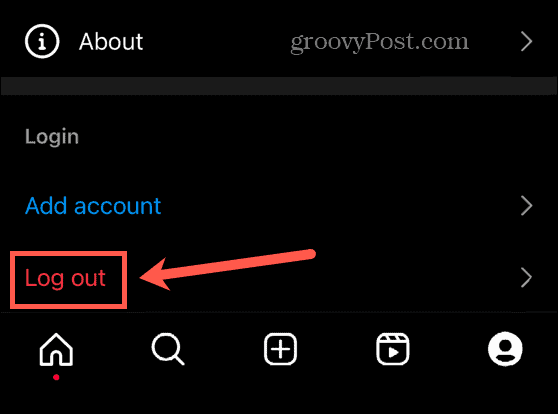
- Logg på kontoen din igjen og se om Legg til-klistremerket fungerer.
Slik setter du kontoen din til privat
Noen brukere har funnet ut at Legg til ditt-klistremerket ikke er tilgjengelig når de er logget på sine offentlige eller profesjonelle profiler, men at hvis de setter kontoen sin til privat, vises klistremerket. Prøv å sette kontoen din til privat for å se om dette løser problemene dine.
Slik setter du Instagram-kontoen din til privat:
- Trykk på Profil ikonet nederst på skjermen.
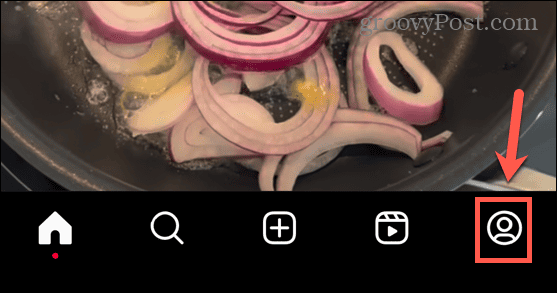
- Øverst på skjermen trykker du på Tre takter ikon.
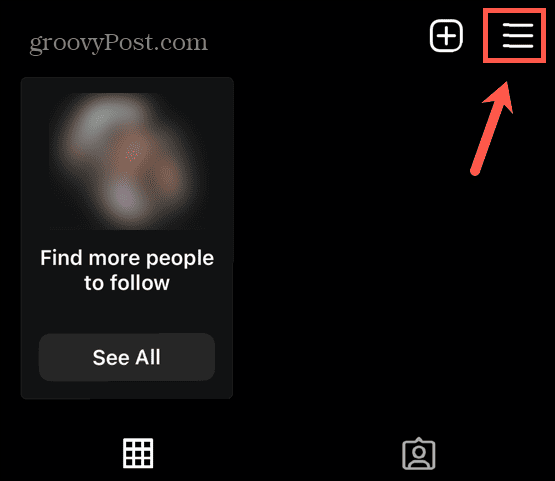
- Trykk på Innstillinger og personvern.
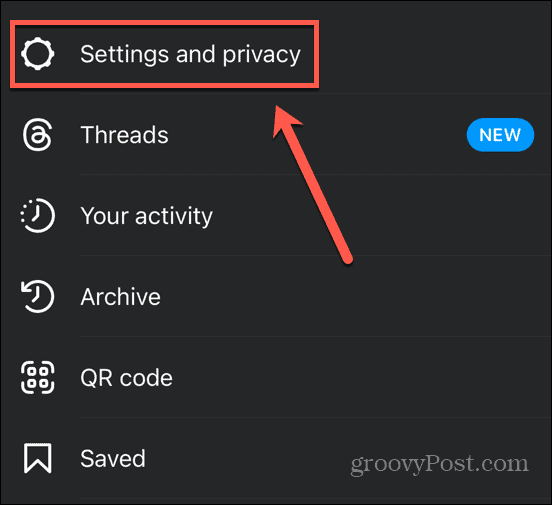
- Rull ned til Hvem kan se innholdet ditt og trykk Kontoens personvern.
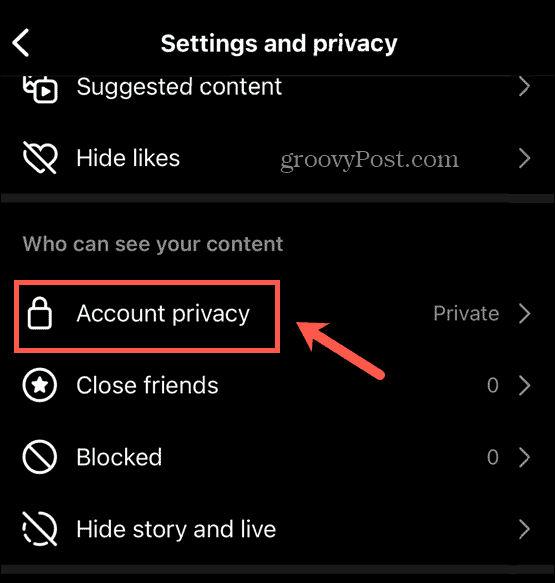
- Veksle Privat konto på.
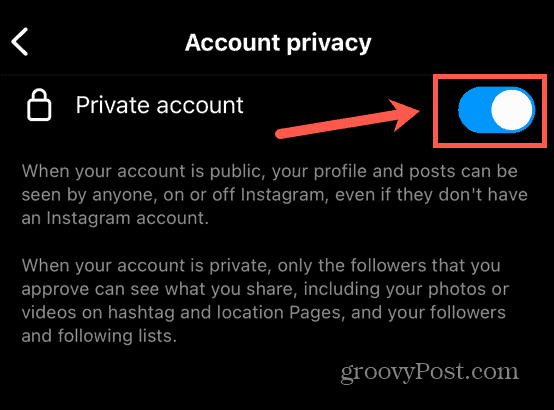
- For å bekrefte avgjørelsen, trykk Bytt til privat.
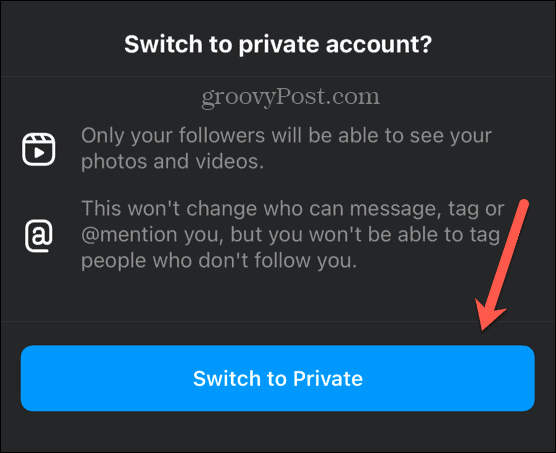
Slik installerer du Instagram-appen på nytt
Hvis trinnene ovenfor ikke fungerer, må du kanskje prøve en ren installasjon av Instagram. Hvis du fjerner appen fullstendig og installerer den på nytt, kan det løse problemene som gjør at Add Yours-klistremerkene ikke fungerer.
Slik sletter du Instagram på iOS:
- Trykk og hold Instagram-appikonet på startskjermen.
- Trykk på Fjern appen på menyen som vises.
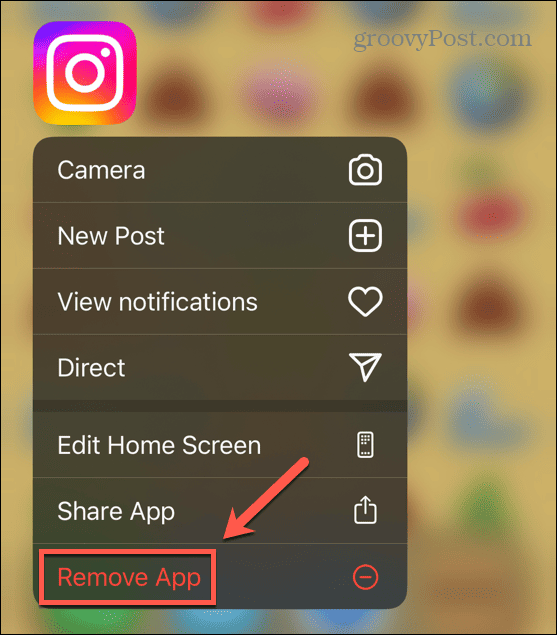
- Trykk på Slett appen for å fjerne appen og dens data fullstendig fra telefonen.
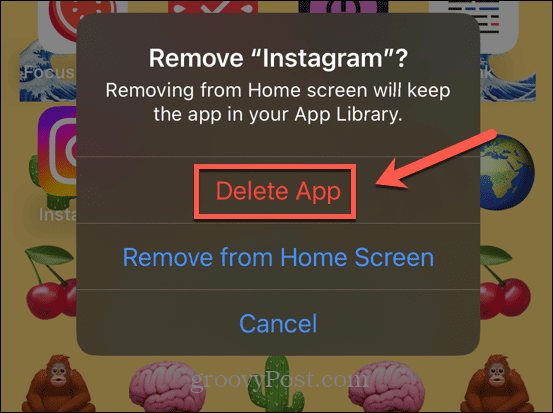
- Bekreft avgjørelsen ved å trykke på Slett.
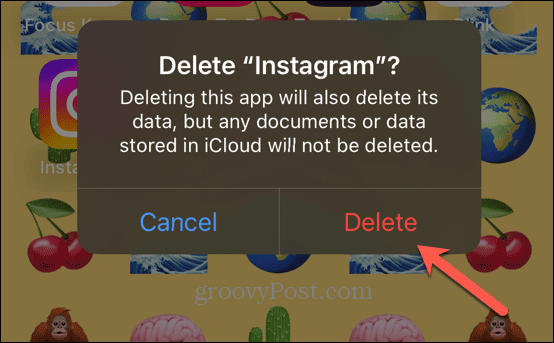
- Åpne App Store, søk etter Instagram appen, og installer den på nytt.
- Prøv Add Yours-klistremerkene igjen.
Slik sletter du Instagram på Android:
- Åpne Innstillinger app.
- Trykk på Apper og varsler.
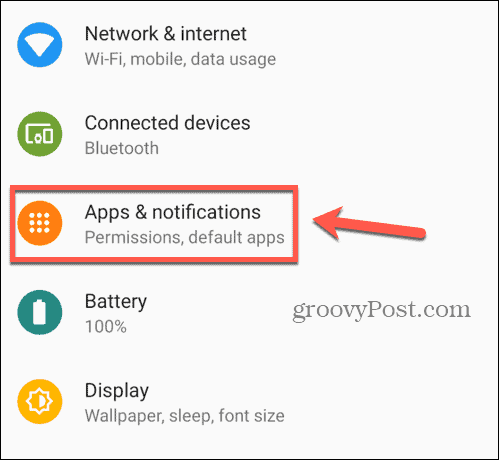
- Trykk på Se alle apper.
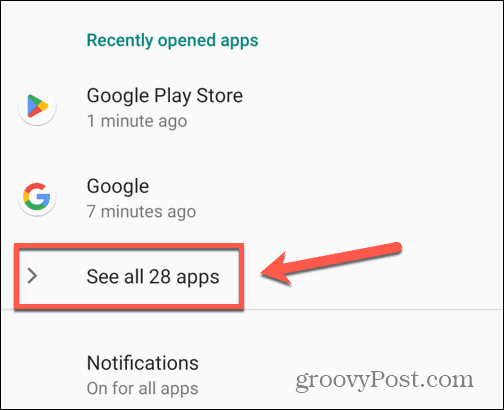
- Rull ned og trykk Instagram.
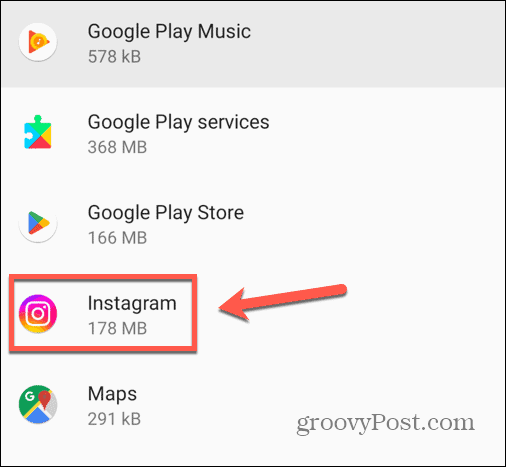
- Trykk på Avinstaller.
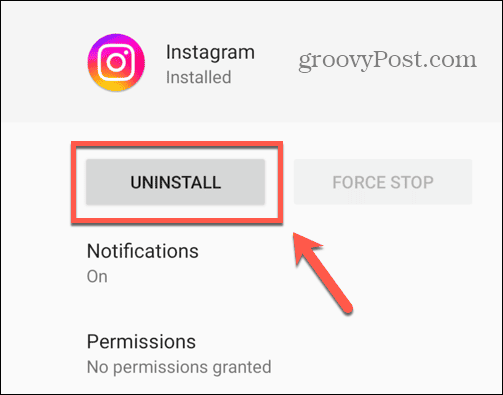
- For å bekrefte avgjørelsen, trykk OK.
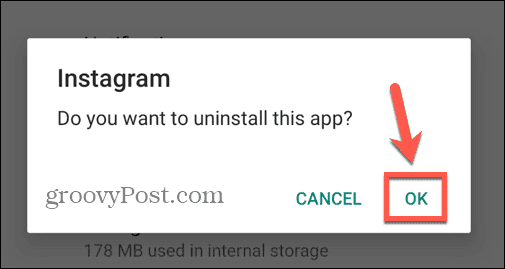
- Åpne Google Play Butikk, søk etter Instagram app, og installer den på nytt.
- Se om Add Yours-klistremerkene er tilgjengelige nå.
Prøv å bruke en annen konto
Noen brukere har funnet ut at den eneste måten de kunne bruke Add Yours-klistremerkene på var å logge på en annen konto. Det er fordi det ser ut til at Instagram ikke tillater funksjonen på kontoer som har brudd på retningslinjer. Ved å logge på en annen konto kunne disse brukerne få Add Yours-klistremerkene til å fungere.
Prøv å logge av kontoen din ved å følge trinnene i avsnittet tidligere i artikkelen, og logg deretter på en annen konto hvis du har en eller opprett en ny konto. Forhåpentligvis kan du bruke Add Yours-klistremerkene på denne kontoen.
Det er verdt å prøve Add Yours-klistremerkene på den opprinnelige kontoen din nå og da, som noen brukere har fått funksjonen vist etter en tid, noe som kan skyldes brudd på retningslinjene deres utløper.
Prøv en VPN
En annen metode du kan prøve hvis du ikke kan bruke Add Yours-klistremerkene er å koble til Instagram ved hjelp av en VPN. En VPN maskerer posisjonen din og IP-adressen din. Dette kan tillate deg å omgå eventuelle regionale restriksjoner eller kontoproblemer basert på IP-adressen din som hindrer deg i å bruke Add Yours-klistremerkene. Sett opp en VPN på telefonen din, koble til Instagram og se om Add Yours-klistremerket nå er tilgjengelig.
Gjør mer med Instagram
Å vite hvordan du fikser Instagram Add Yours-klistremerket som ikke fungerer, sikrer at du kan ta del i en av de populære Instagram-trendene. Ved å bruke Add Yours-klistremerket kan du oppmuntre flere til å samhandle med innholdet ditt.
Det er mange andre nyttige Instagram-tips du bør vite. Du kan lære hvordan legge til pronomenene dine på Instagram, eller hvordan slå av Instagram lesebekreftelser hvis du ikke vil at folk skal vite hva du har lest. Og hvis du har problemer med Instagram legger ikke ut historier, det er noen rettelser for det også.



